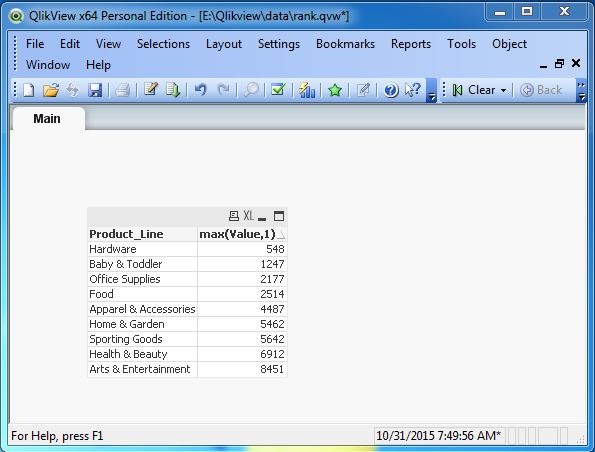QlikView - रैंक समारोह
Rank()QlikView में फ़ंक्शन का उपयोग किसी फ़ील्ड में मानों की रैंक के साथ-साथ विशिष्ट रैंक मान के साथ रिटर्न पंक्तियों को प्रदर्शित करने के लिए किया जाता है। तो यह दो परिदृश्यों में उपयोग किया जाता है। पहला परिदृश्य QlikView चार्ट में फ़ील्ड में मानों के रैंक को प्रदर्शित करने के लिए है और दूसरा केवल पंक्तियों को प्रदर्शित करने के लिए एग्रीगेट फ़ंक्शन में है, जिसमें एक विशिष्ट रैंक मान है।
इनपुट डेटा
रैंक फ़ंक्शन का वर्णन करने वाले उदाहरणों में उपयोग किया गया डेटा नीचे दिया गया है। आप इसे अपने सिस्टम में पथ में .csv फ़ाइल के रूप में सहेज सकते हैं जहाँ यह QlikView द्वारा पहुँचा जा सकता है।
Product_Id,Product_Line,Product_category,Quantity,Value
1,Sporting Goods,Outdoor Recreation,12,5642
2,Food, Beverages & Tobacco,38,2514
3,Apparel & Accessories,Clothing,54,2365
4,Apparel & Accessories,Costumes & Accessories,29,4487
5,Sporting Goods,Athletics,11,812
6,Health & Beauty,Personal Care,21,6912
7,Arts & Entertainment,Hobbies & Creative Arts,58,5201
8,Arts & Entertainment,Paintings,73,8451
9,Arts & Entertainment,Musical Instruments,41,1245
10,Hardware,Tool Accessories,2,456
11,Home & Garden,Bathroom Accessories,36,241
12,Food,Drinks,54,1247
13,Home & Garden,Lawn & Garden,29,5462
14,Office Supplies,Presentation Supplies,22,577
15,Hardware,Blocks,53,548
16,Baby & Toddler,Diapering,19,1247
17,Baby & Toddler,Toys,9,257
18,Home & Garden,Pipes,81,1241
19,Office Supplies,Display Board,29,2177लोड स्क्रिप्ट
उपरोक्त डेटा स्क्रिप्ट संपादक का उपयोग करके QlikView मेमोरी में लोड किया गया है। फ़ाइल मेनू से स्क्रिप्ट संपादक खोलें या दबाएंControl+E। चुननाTable Files से विकल्प Data from Files tabऔर उपरोक्त डेटा वाली फ़ाइल के लिए ब्राउज़ करें। क्लिकOK और दबाएँ Control+R QlikView की मेमोरी में डेटा लोड करने के लिए।

रैंक () फ़ंक्शन के साथ चार्ट बनाना
अगला, हम एक चार्ट बनाने के लिए नीचे दिए गए चरणों का पालन करते हैं, जो दायर की रैंक दिखाता है Value आयाम के संबंध में वर्णित Product_Line।
चार्ट प्रकार का चयन करें
चार्ट विज़ार्ड पर क्लिक करें और विकल्प चुनें straight tableचार्ट प्रकार के रूप में। क्लिकNext।

चार्ट आयाम का चयन करें
वहाँ से First Dimensionड्रॉप डाउन सूची, आयाम के रूप में Product_Line चुनें। क्लिकNext।
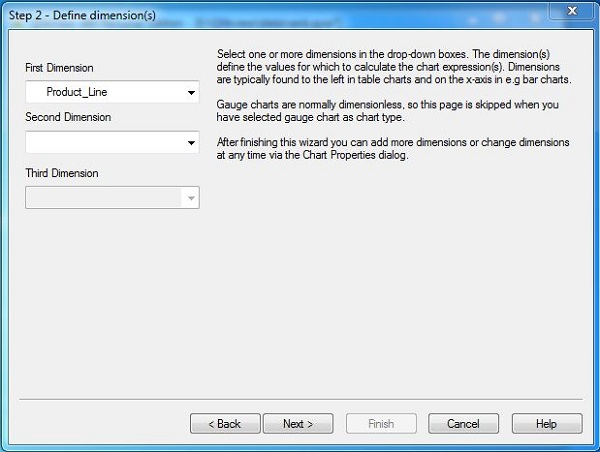
चार्ट अभिव्यक्ति को परिभाषित करें
कस्टम एक्सप्रेशन फ़ील्ड में, रैंक एक्सप्रेशन का उल्लेख करें जैसा कि नीचे दिखाया गया है। यहां हम नामित संख्यात्मक क्षेत्र पर विचार कर रहे हैंValue, जो प्रत्येक उत्पाद लाइन के तहत प्रत्येक श्रेणी के लिए बिक्री मूल्य का प्रतिनिधित्व करता है। क्लिकNext।

चार्ट प्रदर्शित करना
उपरोक्त चरण में समाप्त पर क्लिक करने पर, निम्न चार्ट दिखाई देता है जो प्रत्येक उत्पाद लाइन के बिक्री मूल्य की रैंक दिखाता है।

रैंक के साथ एग्रीगेट फंक्शन का उपयोग करना
कुल कार्य जैसे - अधिकतम, न्यूनतम आदि कुछ रैंक मानों को संतुष्ट करने वाली पंक्तियों को वापस करने के लिए एक तर्क के रूप में रैंक ले सकते हैं। हम स्क्रिप्ट संपादक में निम्नलिखित अभिव्यक्ति पर विचार करते हैं, जो प्रत्येक उत्पाद लाइन के तहत उच्चतम बिक्री वाली पंक्तियों को देगा।
# Load the records with highest sales value for each product line.
LOAD Product_Line,
max(Value,1)
FROM
[E:\Qlikview\data\product_sales.csv]
(txt, codepage is 1252, embedded labels, delimiter is ',', msq)
group by Product_Line;शीट ऑब्जेक्ट बनाना
आइये हम बनाते हैं Table Boxशीट ऑब्जेक्ट उपरोक्त दी गई स्क्रिप्ट द्वारा उत्पन्न डेटा दिखाने के लिए। मेनू पर जाएंLayout → New Sheet Object → Table Box। निम्न विंडो दिखाई देती है जिसमें हम तालिका के शीर्षक का उल्लेख करते हैं और प्रदर्शित होने के लिए आवश्यक फ़ील्ड का चयन करते हैं। OK पर क्लिक करने से QlikView तालिका बॉक्स में CSV फ़ाइल से डेटा प्रदर्शित होता है जैसा कि नीचे दिखाया गया है।